轻松搞定办公打印难题
在咱们日常的办公或者家庭使用中,经常会遇到需要共享打印机的情况,比如说在一个小办公室里,有好几台电脑但只有一台打印机,怎么才能让大家都能用上这台打印机呢?又或者在家里,你和伴侣各有一台电脑,也想共用一台打印机来打印孩子的作业、自己的文件啥的,这又该咋弄呢?别着急,今儿个咱就来好好唠唠怎么共享打印机,让你轻松搞定这个小难题。

一、确认打印机是否支持共享
咱得先看看自己手头的打印机能不能共享,大多数现代的打印机都是支持共享功能的,不管是喷墨打印机还是激光打印机,不过呢,也有一些比较老式的打印机可能不支持,所以得先心里有数,你可以查看一下打印机的说明书,或者在网上搜一搜你这个打印机型号的相关信息,确定它到底能不能共享,要是不确定的话,也可以试着按照下面的方法操作一下,看看能不能行得通。
二、在同一局域网内设置共享(以 Windows 系统为例)
1、连接打印机到电脑
得把打印机通过 USB 线或者网络连接到其中一台电脑上,这台电脑咱就暂且叫它“主机”吧,如果是用 USB 线连接,那就把线插好,然后打开打印机的电源,一般系统会自动识别并安装相应的驱动程序,要是通过网络连接呢,那就得在打印机的网络设置界面里,把它的 IP 地址设置成和主机在同一个网段,这样它们才能互相“找得到”对方,比如说,主机的 IP 地址是 192.168.1.100,那打印机的 IP 地址就可以设置为 192.168.1.X(X 为 2 254 之间的任意数字),子网掩码一般都是 255.255.255.0,网关和主机的网关一样就行。
2、开启打印机共享功能

在主机电脑上,找到“控制面板”,点进去之后找到“设备和打印机”(不同版本的 Windows 系统可能在名称上有点小差别,但大致位置和作用都差不多),找到已经连接好的打印机图标,右键点击它,选择“打印机属性”,在弹出的窗口里,切换到“共享”选项卡,勾选“共享这台打印机”,然后给这个共享的打印机起个名字,这个名字最好是你能一眼就看出来是啥打印机的名字,方便其他电脑识别,办公室彩色打印机”之类的,设置好之后,点击“确定”就完成这一步啦。
3、设置其他电脑连接共享打印机
在其他需要使用这台打印机的电脑上(咱就叫它“客户端”吧),也得进行一些设置,同样是打开“控制面板”,找到“设备和打印机”,然后点击“添加打印机”,这时候会弹出一个“添加打印机向导”的窗口,选择“添加网络、无线或 Bluetooth 打印机”,系统就会自动搜索同一局域网内的共享打印机,等一会儿,应该就能看到之前在主机上设置共享的那台打印机的名字了,选中它,然后按照提示一步步安装打印机的驱动程序(如果没有自动安装驱动的话,可能需要手动指定驱动程序的位置,一般可以在打印机厂商的官方网站上下载到对应的驱动),安装完成后,客户端电脑就可以正常使用这台共享打印机啦。
三、通过路由器设置共享打印机(部分路由器支持)
有些智能路由器也提供了打印机共享的功能,这种方法相对更简单一些,不需要在电脑上进行太多复杂的设置。
1、将打印机连接到路由器
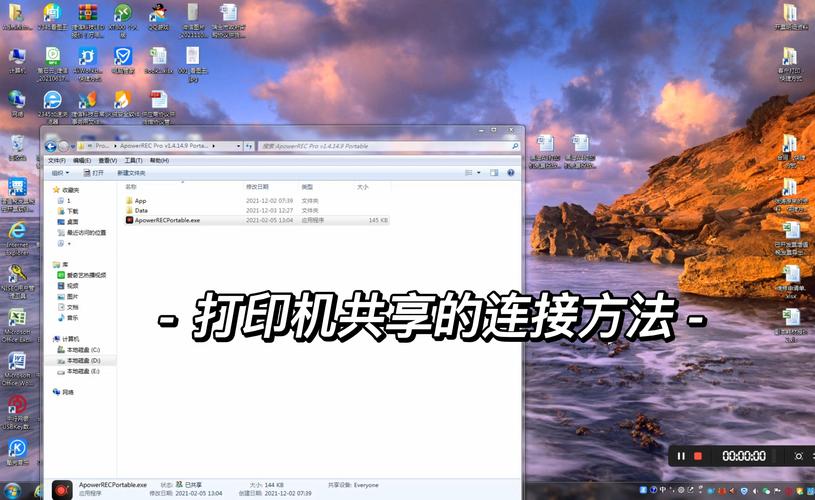
把打印机的 USB 线或者网线直接连接到路由器的一个空闲的 USB 接口或者 LAN 接口上(具体看路由器的支持情况),然后打开打印机的电源,等待路由器识别到打印机。
2、登录路由器管理界面设置
打开浏览器,输入路由器的管理 IP 地址(一般在路由器底部的标签上有写),输入用户名和密码登录到路由器的管理界面,不同品牌和型号的路由器界面可能会不太一样,但大致的操作步骤是相似的,找到“USB 共享”或者“打印服务器”相关的选项(具体名称因路由器而异),在里面启用打印机共享功能,并根据提示设置打印机的一些参数,比如打印机的名称、共享协议等,设置完成后,保存并重启路由器。
3、客户端电脑连接打印机
在其他需要使用打印机的电脑上,同样打开“控制面板”,找到“设备和打印机”,点击“添加打印机”,这次选择“添加本地打印机”,然后在选择打印机端口的时候,选择“创建新端口”,端口类型选择“Standard TCP/IP Port”,然后在弹出的窗口里输入路由器的管理 IP 地址和打印机的端口号(一般是 9100 或者其他路由器指定的端口号),点击“确定”,接下来系统会自动安装打印机的驱动程序(如果没有自动安装的话,也需要手动指定驱动位置),安装完成后,客户端电脑就可以像使用本地打印机一样使用这台通过路由器共享的打印机了。
四、共享打印机过程中可能遇到的问题及解决方法
1、搜索不到共享打印机
这可能是由于网络问题导致的,首先检查一下主机和客户端电脑是否都连接在同一个局域网内,可以试着重启一下路由器和电脑,如果还是不行的话,可能是防火墙或者杀毒软件阻止了打印机的搜索功能,你可以在防火墙或者杀毒软件的设置里,允许打印机相关的程序通过防火墙进行通信,也有可能是打印机的共享设置不正确,重新检查一下打印机的属性里的共享选项卡,确保已经正确勾选了“共享这台打印机”并且设置了正确的共享名称。
2、连接打印机时提示无法安装驱动程序
这种情况可能是因为驱动程序不兼容或者损坏了,你可以到打印机厂商的官方网站上下载最新的适合你操作系统版本的驱动程序,然后手动安装,在安装过程中,要注意选择正确的安装路径和选项,如果还是不行的话,可能是你的系统缺少一些必要的组件,可以尝试更新一下系统的补丁或者安装一些系统运行库,.NET Framework 等。
3、打印速度慢或者出现卡纸等问题
这可能是打印机本身的问题,也可能是打印任务过多导致的,首先检查一下打印机内部是否有卡纸或者纸张放置是否正确,如果打印任务过多的话,可以暂停一些不必要的打印任务,等前面的任务完成后再继续打印,也有可能是打印机的墨盒或者硒鼓快用完了,及时更换墨盒或者硒鼓可能会解决问题。
共享打印机其实并不是一件特别难的事儿,只要按照上面的步骤一步一步来操作,一般都能顺利实现,在设置的过程中,可能会遇到一些小问题,但别着急,慢慢排查原因,总能找到解决办法的,这样一来,不管是在办公室还是在家里,大家都能方便地使用同一台打印机,节省了成本,又提高了效率,多好啊!希望这篇文章能帮到你,让你轻松搞定打印机共享这个事儿,以后要是还有其他关于打印机或者其他电脑方面的问题,随时都可以再来问我哈。
各位小伙伴们,我刚刚为大家分享了有关怎么共享打印机的知识,希望对你们有所帮助。如果您还有其他相关问题需要解决,欢迎随时提出哦!
内容摘自:https://news.huochengrm.cn/cyzx/28582.html
